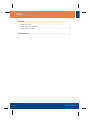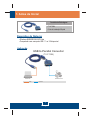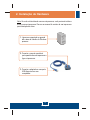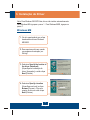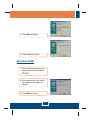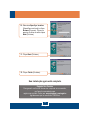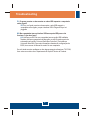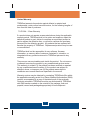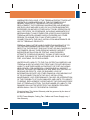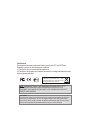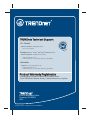Trendnet TU-P1284 Quick Installation Guide
- Tipo
- Quick Installation Guide

TU-P1284
Guia de Instalação Rápida

Version 11.21.2007
1
1
2
3
6
1. Antes de Iniciar ........
2. Instalação de Hardware ....................................................................
3. Instalação de Driver ...........................................................................
..........................................................................
Troubleshooting ........................................................................................
Português .................................................................................................
Índice

?TU-P1284
?Guia de Instalação Rápida
?Windows 98SE/ME/2000/XP/Vista
?Computador com uma porta USB 1.1 ou 2.0 disponível
1
Parallel PrinterNotebook
USB to Parallel Converter
(TU-P1284)
USB
Parallel
Requisitos do Sistema
Conteúdo da Embalagem
1. Antes de Iniciar
Português
Aplicação

2. Instalação de Hardware
2
Nota: Se você está instalando uma nova impressora, você precisará instalar o
driver para sua impressora. Recorra ao manual do usuário de sua impressora
para instalação de driver.
2. Conecte o conector paralelo à
porta paralela de sua impressora e
ligue a impressora.
Português
1. Ligue seu computador e aguarde
até a área de trabalho do Windows
aparecer.
3. Conecte o adaptador a uma porta
USB disponível em seu
computador.

3
3. Instalação de Driver
Nota: Para Windows 2000/XP/Vista, drivers irão instalar automaticamente.
Para Windows ME siga para o passo 1. Para Windows 98SE, siga para o
passo 7.
Windows ME
1. Vá até www.trendnet.com e faça
download dos drivers Windows
ME/98SE.
2. Descomprima os drivers usando
um programa de extração (e.x.
Winzip).
3. Selecione Specify the location of
the driver (Advanced)
(Especifique a localização do
driver (Avançado)) e então clique
Next (Próximo).
4. Selecione Specify a location
(Especifique um local) e clique
Browse (Procurar). Procure o
arquivo do driver e então clique
Next (Próximo).
Português

4
5. Clique Next (Próximo).
9. Clique Next (Próximo).
6. Clique Finish (Finalizar).
Windows 98SE
7. Vá até www.trendnet.com e faça
download dos drivers Windows
ME/98SE.
8. Descomprima os drivers usando
um programa de extração (e.x.
Winzip).
Português

11. Clique Next (Próximo).
12. Clique Finish (Finalizar).
5
Português
10. Selecione Specify a location
(Especifique um local) e clique
Browse (Procurar). Procure o
arquivo do driver e então clique
Next (Próximo).
Sua instalação agora está completa.
Registre Seu Produto
Para garantir o alto nível do service e suporte ao consumidor,
por favor tire um minuto para
registra seu produto Online em: www.trendnet.com/register
Agradecemos por ter escolhido TRENDnet

P1:
R1:
Se você ainda encontrar problemas ou tiver alguma pergunta referente ao TU-P1284,
favor entrar em contato com o Departamento de Suporte Técnico da Trendnet
Eu posso conectar ou desconectar os cabos USB enquanto o computador
estiver ligado?
Sim, você pode conectar ou desconectar o cabo USB enquanto o
computador estiver ligado, porque a interface USB é Plug-and-Play e hot-
pluggable.
Q2:
A2:
Meu computador tem um interface USB mas a porta USB parece não
funcionar. O que devo fazer?
Verifique se o BIOS do seu computador tem sua opção USB habilitada.
Também verifique no gerenciador de dispositivo se não há nenhum ponto de
exclamação nas seções “Universal Serial Bus Controllers” (Controladores
Universais Serial Bus). Para mais informações referentes às configurações de
BIOS, favor recorrer ao Manual do usuário do seu computador.
6
Troubleshooting
A página está carregando...
A página está carregando...
A página está carregando...
A página está carregando...
-
 1
1
-
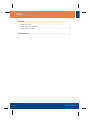 2
2
-
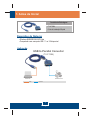 3
3
-
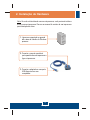 4
4
-
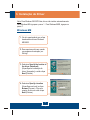 5
5
-
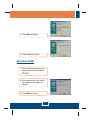 6
6
-
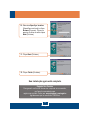 7
7
-
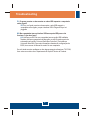 8
8
-
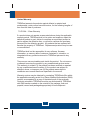 9
9
-
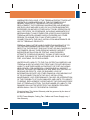 10
10
-
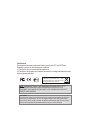 11
11
-
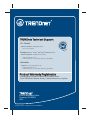 12
12
Trendnet TU-P1284 Quick Installation Guide
- Tipo
- Quick Installation Guide
em outras línguas
- English: Trendnet TU-P1284
Artigos relacionados
-
Trendnet TU-400E Quick Installation Guide
-
Trendnet TU2-400 Quick Installation Guide
-
Trendnet TU2-H5PI Quick Installation Guide
-
Trendnet TU-PS2 Quick Installation Guide
-
Trendnet TU-P1284 Ficha de dados
-
Trendnet TU-P1W Quick Installation Guide
-
Trendnet TEG-PCITXR Guia de usuario
-
Trendnet TE100-PCIWN Quick Installation Guide
-
Trendnet RB-TK-407K Quick Installation Guide
-
Trendnet TU2-P2W Quick Installation Guide